突然の死…
先日仕事で使用している13インチMacBook Pro(2019)のUSB-Cポートが、突然認識されなくなる事態に陥りました。
つい先ほどまで外部ディスプレイに接続して画面出力できていたはずが、移動時にディスプレイケーブルを外し、再度接続した際に画面が映らなくなっていたのです。
はじめは接触不良を疑ったのですが、別のマシンやもう片方のポートではディスプレイが問題なく認識されました。この時点でケーブルやディスプレイの問題ではないことがわかりました。

さらに該当のUSB-Cポートではディスプレイだけでなく電源ケーブル等ほかの機器が一切認識されず、症状としては「2つしかないUSB-Cポートのうち、1つが使えない」状態になってしまったのです。
ただでさえ貴重な外部機器の接続ポートが潰れるという…かなり致命的な問題です。
しかしながら、これまでもMacを使っている中で似たような現象に遭遇したことがあったため、まずは手元で行える対処法を試してみました。
- NVRAM、PRAMリセットを試す
- SMCリセットを試す
- Apple Diagnosticsを実行する
本記事では上記3つの対処法を紹介します。
1. NVRAM、PRAMリセットを試す
結論から言えば、今回はこの対処法で解決しました。
Macをシステム終了し、電源を入れ、すぐに「option」「command」「P」「R」の 4つのキーを同時に20秒ほど押し続けます。
2回目の起動音が鳴ったらキーを放します。Apple T2 セキュリティチップ搭載のMacの場合は、2回目のAppleロゴが表示され、消えた後でキーを放します。
2. SMCリセットを試す
NVRAM、PRAMリセットを行っても改善しなかった場合、こちらを試します。
T2 チップを搭載したMacBookの場合
Macをシステム終了し、内蔵キーボードの左側の「control」「option」キーと右側の「shift」キー7秒間押し続け、電源ボタンも長押しします。
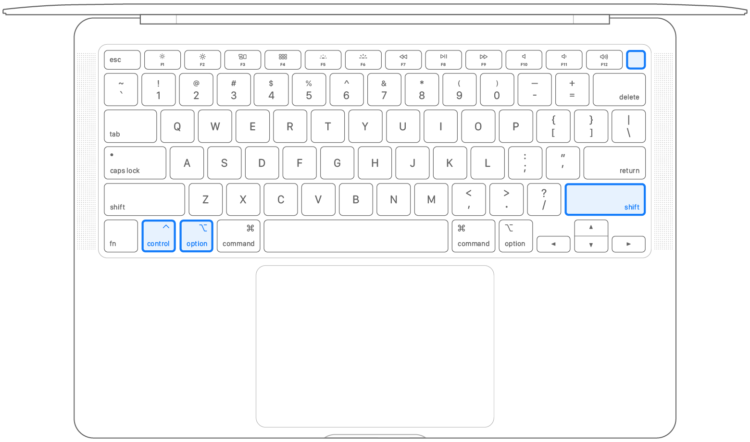
4つのキーをさらに7秒間押し続けてからすべてのキーを放します。その後、数秒待ってから電源ボタンを押してMacの電源を入れます。
その他のMacBookの場合
2009年中期から2017年に発売されたMacBook Pro、2017年以前に発売されたMacBook Air、MacBook の全モデルが該当します。
Macをシステム終了し、内蔵キーボードの左側の「shift」「control」「option」キーを押しながら、電源ボタンを10秒間押し続けます。
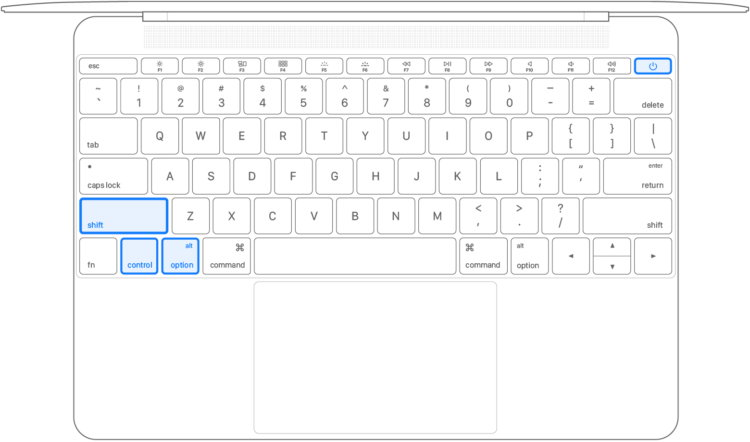
その後、すべてのキーを放してMacの電源を入れます。
3. Apple Diagnosticsを実行する
前述の方法を試してもダメなら、Apple Diagnostics(Apple Hardwareテスト)でハードウェアに問題ないか確認しましょう。
Macの電源を入れて、すぐにキーボードの「D」キーを押し続けると診断が開始されます。
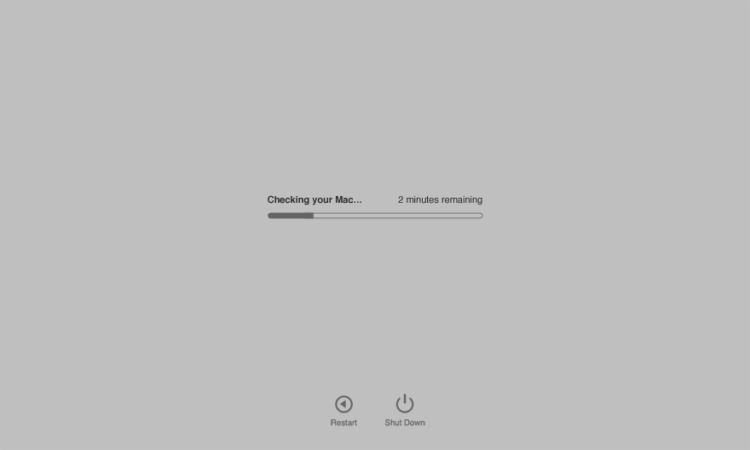
2~3分後に診断画面が出ます。問題が見つかった場合は、推奨される解決策とリファレンスコードが表示されます。
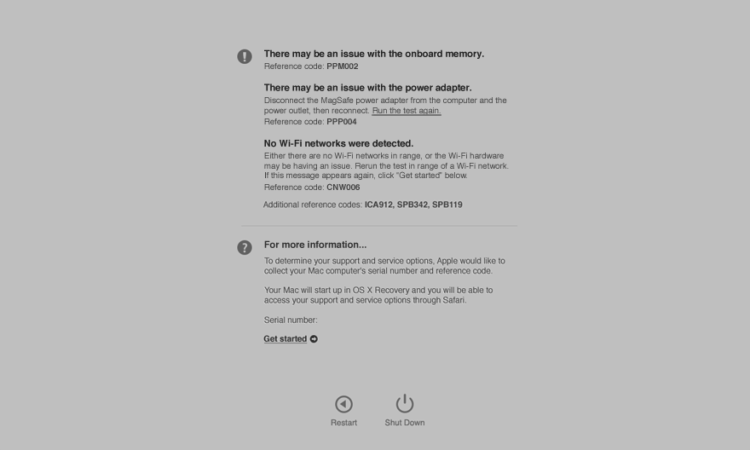
問題解決のための手順を確認し、必要に応じてAppleサポートに問い合わせをしましょう。ハードウェアに問題がある場合は、ショップへ持ち込んで修理・交換をしてもらうことになるでしょう。
手元でバックアップをとっているのであれば、初期化とクリーンインストールを試してみるのが良いと思います。
故障やトラブル時の対応方法に不安があれば、Appleサポートに問い合わせて相談するのが一番ですね。


おかげで復活しました!